如何在word表格中输入序号?
选中需填入序号的行或列的多个连续单元格,点击“格式”,选择“项目符号和编号”,选择“编号”,选中一种编号样式,按“确定”后返回,相应的编号就立刻填到之前选中的单元格里了。而且如果需要在表中添加行或列,序号还会自动更改,方便极了。
怎样在word文档中快速添加表格中的序号?
问题描述:用word做一些简单的表格时,涉及到每个表格第一列的序列号时,总觉得用手直接加上很麻烦,还费时间,我知道excel可以自动加上序号(例如1,2,3,4)不知道在word里面有没有这个功能呢?应该怎么操作?
多种方法实现在word文档中的小方框里面打钩符号和打叉符号
很多刚入手Word的朋友经常会问如何在word文件中的小方框里面打勾?在银行或者一些机构填写资料的时候,会看到填资料的单子上有一些比较特殊的符号,比如:方框内打钩符号和打叉符号。那
解决方法:选中要填序号的单元格,执行:格式/项目符号和编号,选择合适的编号方式就OK了!下面有个不错的图文教程,大家可以参考下。
1.先看一下要添加序号的表格

2.选择“开始”-“编号库”-“定义新编号格式”
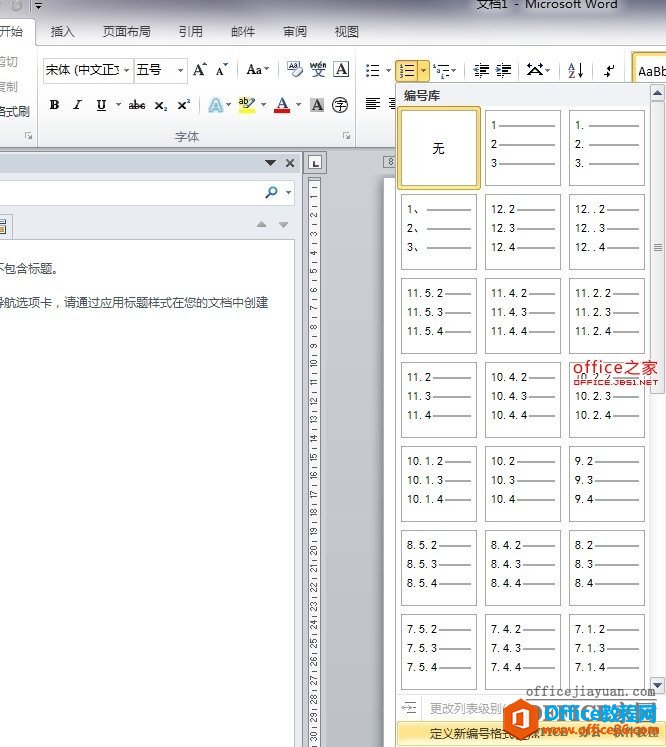
3.选择编号的字体、格式,最后确定。
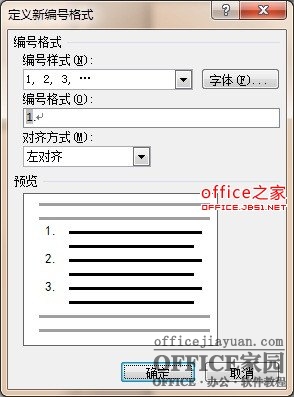
word中如何直接去除图片背景保留主要部分
在过去如果遇到去背景(即清除图片的背景而留下主要部分)的图片,一般得先用Photoshop处理再导入到Word中,这样会麻烦。而且会使用Photoshop的朋友并不多。告诉你,这已是过去时,新版的



